כיצד ניתן לדעת מה יש לי Windows?
כדי לדעת מה Windows יש לך במחשב שלך, אתה צריך לדעת כי Microsoft Windows היא מערכת הפעלה, כלומר, סדרה של תוכניות המאפשרת את ניהול המשאבים של המחשב. להיות מערכת, זה מתחיל לעבוד כאשר הציוד מופעל, על מנת לנהל את החומרה מן הרמות הבסיסיות.
כדי לדעת את הגירסה של Windows שיש לנו מותקן הציוד, הוא עבור משתמשים רבים משהו ללא ספק רלוונטי מעט, אבל אנחנו חייבים להבין כי ישנם סיכונים מסוימים בעת שימוש בגירסה ישנה של Windows.

כאשר אנו משתמשים בגרסאות ישנות יותר, אנו חושפים את עצמנו לפגיעויות שנשלטו בגרסאות המודרניות ביותר. זה לא רק את הבעיה, כאשר גירסה של Windows אינו מוגש עוד (מיקרוסופט כבר לא תומך בגירסה זו) אנחנו לא יכולים לסייע לעזרה באתר הרשמי.
בנוסף, קיימות אי-התאמות מסוימות ביישומים, והדבר קורה בין גרסאות שונות. יש לציין כי טכנולוגיות חדשות נועדו תמיד להשתמש במערכות ההפעלה המודרניות ביותר, אז כאן נסביר כיצד לדעת איזו גירסה של Windows יש לך.
בצע את השלבים הבאים כדי לדעת את מידע מערכת ההפעלה שבמחשב שלך. בואו נתחיל!
אינדקס
- 1 הדרך הקלה ביותר
- 2. האם יש עוד דרך מייגעת פחות?
- 2.1 Windows 2.0 ו - Windows 3.0
- 2.2 Windows 1995 "שיקגו"
- 2.3 Windows 2000 (מהדורת Millennium Edition)
- 2.4 Windows XP, שם: "eXPerience".
- 2.5 Windows Vista
- 2.6 Windows 7 (שבעה)
- 2.7 Windows 8 / Windows 10
- 3 הפניות
הדרך הקלה ביותר
1- פתח את התפריט הראשי של Windows על-ידי לחיצה על סמל התחלה. אנחנו יכולים גם לגשת אליו על ידי לחיצה על מקש של שורת הפקודה.

2. ברגע שזה נעשה, אנחנו יכולים לכתוב ישירות את "המחשב" או "על המחשב האישי" הדפדפן. לאחר שכתבנו אחת משתי המילים האלה, לחץ על ENTER.

3 בחלק העליון של המסך, הוא מציין את רמת ההגנה והפיקוח שבו ממוקם המחשב. מידע זה חשוב לדעת אם האנטי וירוס פועל כהלכה, כמו חומת האש שמגינה כאשר אנו גולשים באינטרנט, בין היתר.

4 בחלקו האמצעי של המסך: "מפרטי התקן". אנו נראה את המידע החשוב של המחשב, שם ההתקן, המעבד, זיכרון RAM מותקן, מזהה מכשיר, מזהה מוצר וסוג מערכת.
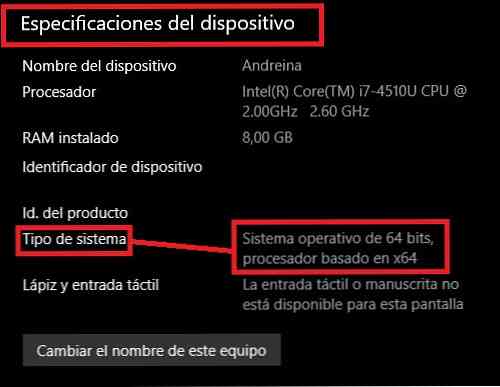
5-בתחתית הדף הוא: "מפרט Windows". כאן אנו מוצאים:
-את "מהדורה". בשלב זה אתה יכול לראות בבירור מה Windows יש לך במחשב.
-"גרסה"
-"Installed the": הוא התאריך שבו הותקן Windows
-Msgstr "גירסת מערכת הפעלה". באפשרותך לעבור לאתר האינטרנט הרשמי של Microsoft ולראות אם הגירסה שלך מעודכנת.

השגנו את זה! אנחנו כבר יודעים מה Windows יש לנו במחשב.
האם יש עוד דרך מייגעת פחות?
התשובה היא כן! כן אתה יכול לדעת כי Windows יש לך פשוט על ידי הסתכלות על הסגנון ואת המאפיינים של המסך הביתה.
Windows 2.0 ו- Windows 3.0
בשנת 1987 מיקרוסופט השיקה את Windows 2.0, את הגירסה הראשונה שכללה את לוח הבקרה ואת הסמלים החשבון על שולחן העבודה. לראשונה, חלונות היישום יכולים לחפוף זה לזה. התצורה של Windows כי המערכת הציגה תימשך גם עם הקדמה של Windows 3.1
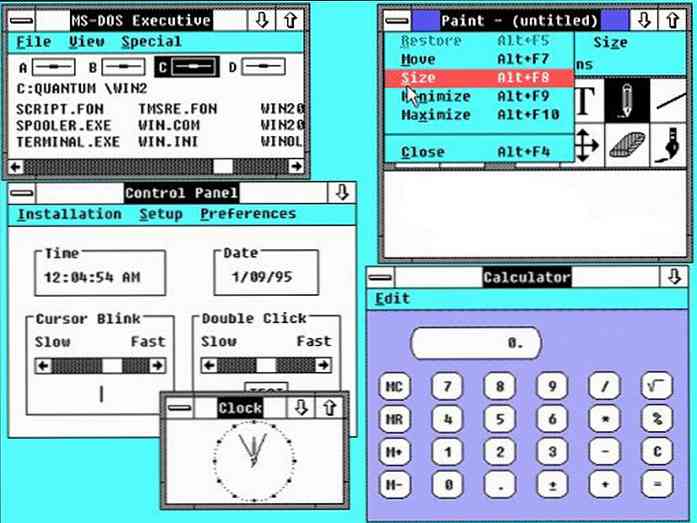
Windows 1995 "שיקגו"
גרסה זו הייתה הראשונה לכלול את שורת המשימות ואת לחצן התחל, אשר המשיך להיות כלול בגירסאות מאוחרות יותר של Windows וללכת באמצעות 16-bit שיתופית multitasking אדריכלות באמצעות 32-bit קניינית multitasking אדריכלות.

Windows 2000 (Millennium Edition)
נועד לתת נוחות רבה לשימוש למשתמשים הממוצע, ללא מיומנויות מחשב. בנוסף, מיקרוסופט שיפרה גם את הממשק הגרפי שלה עם כמה מהתכונות, כגון שולחן עבודה נקי ונגיש.

Windows XP, שם: "eXPerience".
Windows זה הציג שיפורים ביציבות וביעילות. זה היה ממשק גרפי הרבה יותר אטרקטיבי עבור המשתמש הממוצע, כלומר שינוי של מיקרוסופט לקדם לשימוש קל יותר. אנו מבחינים כי הצבעים שלהם בולטים יותר מאשר גירסאות קודמות.

Windows Vista
עכשיו את שורת המשימות הוא שחור את הסמלים על שולחן העבודה יש יותר שקפים, נותן מגע צדדי על שולחן העבודה.

Windows 7 (שבעה)
ההבדל הבולט עם Windows זה, כי שורת המשימות ברירת המחדל שלה היא מראש כך שהוא מחקה את שולחן העבודה, בדרך זו זה נותן את המראה של להיות משולב. ואנחנו יכולים להעריך כי סגנון התפריט הפך אטרקטיבי יותר מואר עבור המשתמשים.

Windows 8 / Windows 10
העיצוב המוצג על ידי מערכת הפעלה חדשה זו כפוף לצמיחה חסרת תקדים של טלפונים חכמים בשנים האחרונות.
כולל ברפרטואר של יישומים מראש, יש אחד עם הפונקציה של "חנות של יישומים" (חנות).

הפניות
- מחשב תקווה (2018). ההיסטוריה של Microsoft Windows. שחזר ממחשב.
- Microsoft Team (2017). איזו מערכת הפעלה של Windows אני פועל? מאוחזר מ- support.microsoft.com.
- Microsoft Team (2017). חפש מידע במערכת ההפעלה ב- Windows. מאוחזר מ- support.microsoft.com.
- צוות מיקרוסופט. Windows שחזר מ - Microsoft.com.
- Windows 10 עצות. מאוחסן מ- blogs.windows.com.
- Microsoft Windows. נלקח מ es.wikipedia.org.


